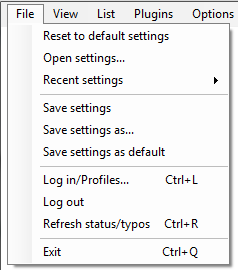Википедија:AutoWikiBrowser
Изглед
 | |
| Програмер(и) | Екипа Аутовикибраузера (погледајте испод списак програмера) |
|---|---|
| Репозиторијум | |
| Оперативни систем | Microsoft Windows |
| Тип | Уређивач Википедије |
| Лиценца | ОЈЛ |
Аутовикибраузер (енгл. AutoWikiBrowser – AWB), понекад скраћено и као АВБ, је полуаутоматски Медијавики уређивач за Мајкрософт Windows 2000/XP/виста/7/8/8.1/10 створен да решава заморне задатке брже и лакше. Претраживач самостално отвара страницу онакву каква је последњи пут сачувана.
Правила коришћења
[уреди | уреди извор]- Проверите сваку измену пре него што је сачувате.
- Не правите измене превише брзо; уколико за то имате потребу, покушајте да отворите нови налог за бота.
- Избегавајте прављење непотребних измена као што су само додавање или уклањање празних знакова, премештање шаблона за клице, претварање ХТМЛ-а, уклањање веза без потребе и сл. Тиме трошите ресурсе и загушавате нечији списак надгледања.
- Држите се свих других правила Википедије.
- Кршење ових правила може довести до забране употребе програма, или у неким случајевима и до блокирања налога корисника који употребљава програм.
Коришћење програма
[уреди | уреди извор](1) Преузимање
[уреди | уреди извор]Преузмите Аутовикибраузер са Сорсфорџа. Директна веза.
Аутовикибраузер је упакован у архиву, стога вам препоручујемо да га отпакујете у нову фасциклу пре покретања. Извршна датотека програма носи назив AutoWikiBrowser.exe.
Програм захтева Microsoft Windows 2000 или новији (уникод не ради исправно на Windows 98/Ме). Он такође захтева и друго издање .NET радног оквира.
(2) Почетак
[уреди | уреди извор](2.1) Како се пријавити на пројекат?
[уреди | уреди извор]- Изаберите Options → Preferences… или притисните ctrl+P (слика лево).
- Када се отвори прозор Preferences у језичку Site потребно је подесити пројекат (wikipedia) и језик (sr) (слика десно).
- Да бисте подесили своју лозинку, изаберите File → Log In/Profiles (слика лево).
- У прозору Profiles и делу Quick login, унесите корисничко име и лозинку и кликните на Login (слика десно).
(2.2) Како направити измене у чланцима?
[уреди | уреди извор]- Изаберите Make from Category и унесите назив категорије.
- Кликните на Make list и сачекајте да се списак попуни.
- Изаберите било коју могућност, нпр. find and replace, edit summary итд.
- Кликните на Start!, и програм ће учитати странице, самостално направити измене и онда приказати њихове разлике.
- Промените нешто, ако желите, у оквиру за уређивање и кликните на Save или Ignore. Наредна страница ће бити самостално учитана.
Објашњења
[уреди | уреди извор]-
Слика приказује коришћење програма преко ботовског налога. Дугме Auto save означава да ће свака измена бити самостално сачувана, тј да не морате ви сваки пут да је одобрите. Suppress "using AWB" in edit summary значи да се using AWB неће појавити у опису измена.
-
Ова слика приказује припрему за аутоматску или полуаутоматску замену текста: у првом пољу, где пише тест, налази се текст који ће програм тражити, а у другом пољу је оно чиме ће овај полуаутоматски уређивач заменити реч тест.
-
Приказује разлике између измена.
-
Слика приказује уређивање странице Wikipedia:Articles for deletion/Wim-LaTeX на енглеској Википедији (десни доњи угао и цела горња половина програма), у левом доњем углу се налази списак страница које сте изабрали да уредите, а у средини (доња половина) опис радње.
-
Слика приказује одабир именских простора у којима желите да радите. На овом примеру је изабран именски простор „Разговор са корисником“.
Спољашње везе
[уреди | уреди извор]- Почетна страница на Сорсфорџу
- http://svn.sourceforge.net/viewvc/autowikibrowser/
- http://msdn2.microsoft.com/en-us/library/az24scfc(VS.80).aspx